Cara Mengaktifkan Debug Mode di Wordpress cPanel
0 people liked this article
A. Pendahuluan
Debug Mode adalah fitur yang sangat berguna dalam pengembangan dan pemeliharaan situs web berbasis WordPress. Dengan mengaktifkan Debug Mode, pengembang situs dapat dengan mudah melacak dan mengidentifikasi masalah potensial, seperti kesalahan kode, peringatan, atau masalah kinerja. Secara garis besar, Debug Mode memberikan informasi rinci mengenai apa yang terjadi di balik layar situs WordPress yang telah dibangun
B. Langkah-langkah
Untuk mengaktifkan mode debug di cpanel , berikut untuk langkah-langkahnya:
Pertama akses cpanel , kemudian pilih File Manager
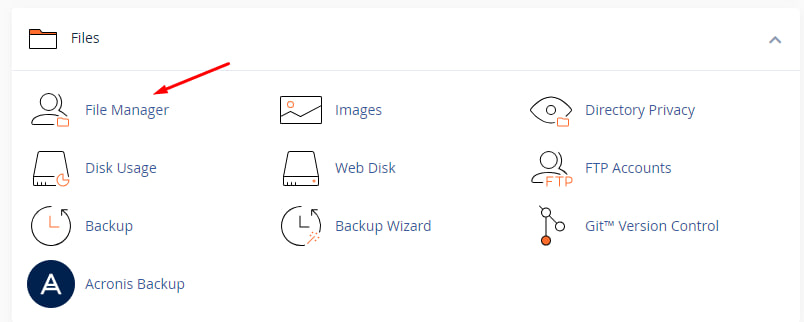
Setelah membuka File Manager → pilih Public HTML
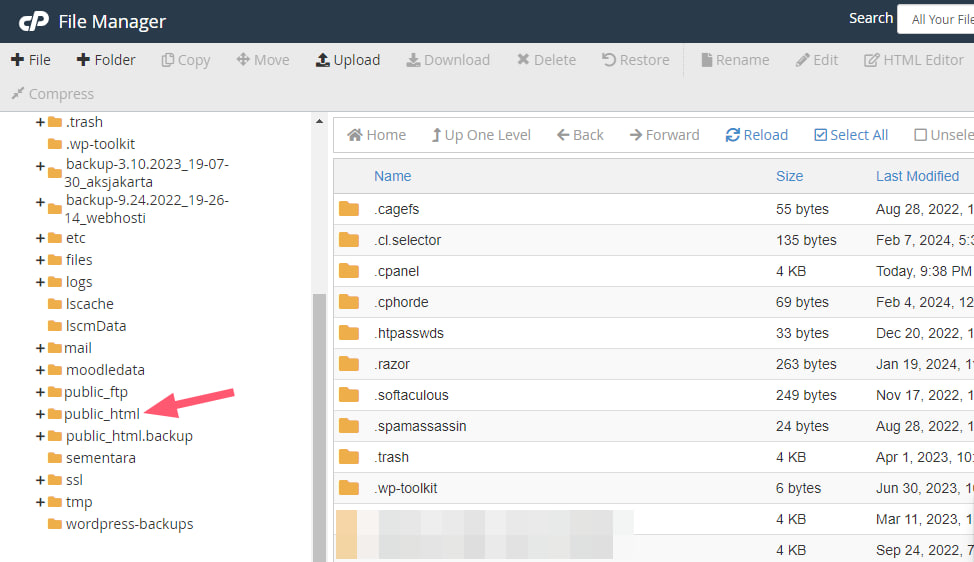
Didalam folder Public Html pilih file WP-CONFIG.PHP

Setelah klik file wp-config.php lalu Edit File tersebut seperti contoh gambar berikut:
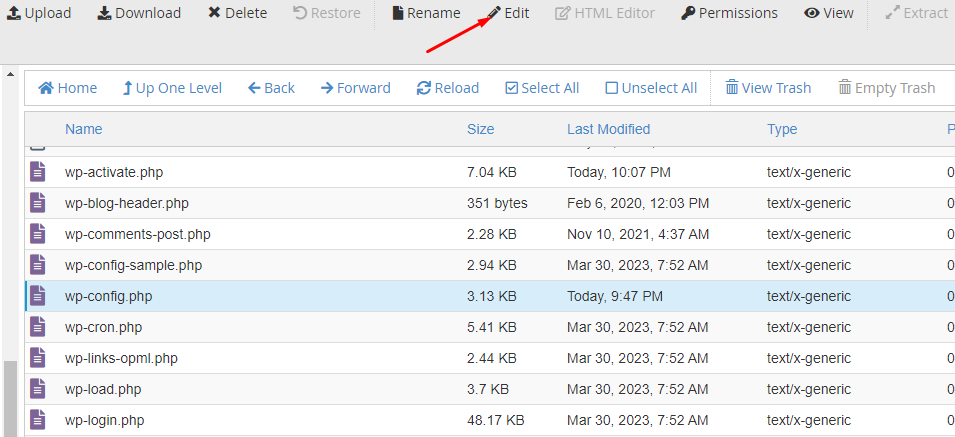
Setelah masuk kedalam editing File, lalu cari file define (WP-DEBUG), seperti contoh gambar berikut:
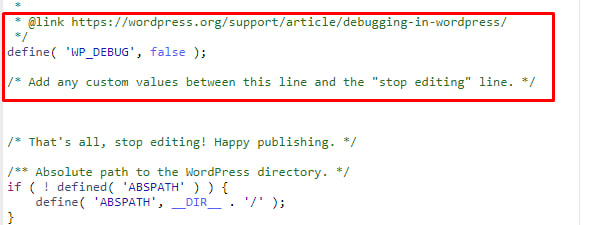
Lalu edit pada gambar yang kami beri tanda, seperti berikut:
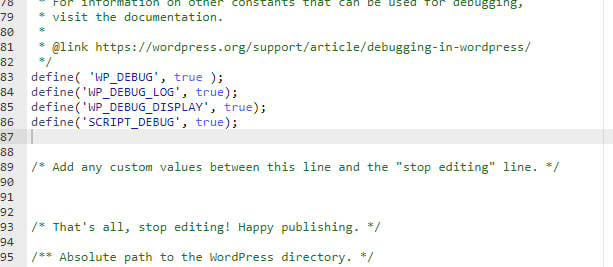
define('WP_DEBUG_LOG', true);
define('WP_DEBUG_DISPLAY', true);
define('SCRIPT_DEBUG', true);
Setelah menambahkan code diatas , maka selanjutnya dapat dilakukan save dengan cara berikut:
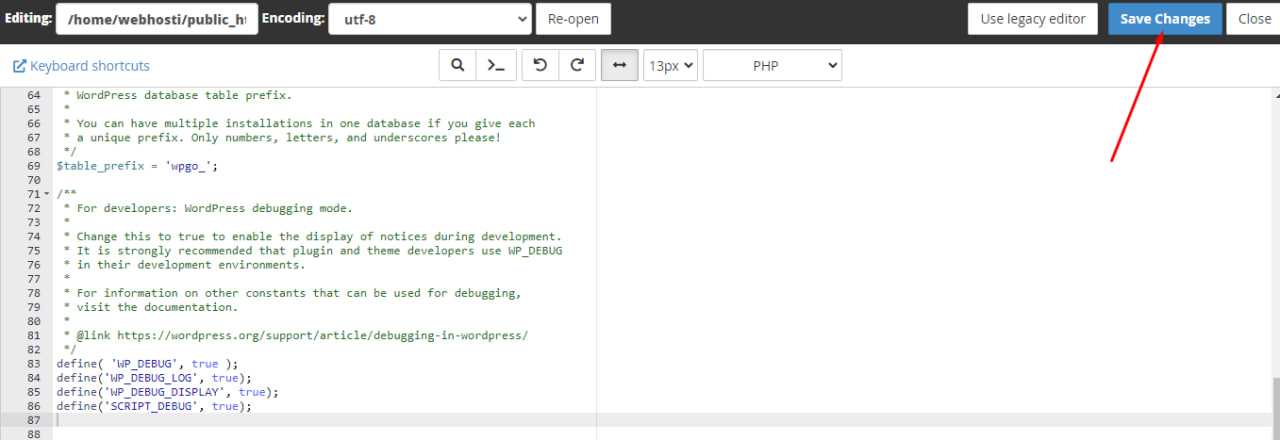
Setelah save maka Anda sudah berhasil untuk mengaktifkan Debug Mode Wordpress di cPanel.
C. Uji Coba
Untuk uji coba ini, penulis melakukan debugging dengan melakukan perubahan konfigurasi pada file wp-settings, dan berhasil mendapatkan keterangan error yang muncul..

Uji coba kedua adalah dengan melakukan disable extension mysqli di cpanel dan mendapatkan error berikut:
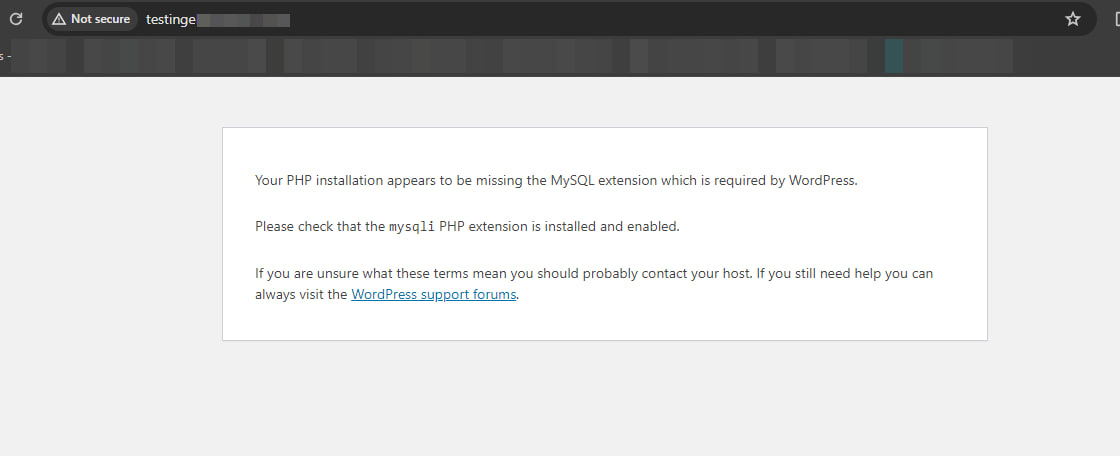
D. Kesimpulan
Dengan mengaktifkan Debug Mode di WordPress melalui cPanel, anda mendapatkan keterangan pemecahan masalah yang lebih efektif dan pemeliharaan situs web yang lebih baik. Fitur ini memberikan pandangan mendalam tentang operasi internal situs, memungkinkan pengembang untuk dengan cepat mengidentifikasi dan memperbaiki masalah potensial.
Semoga artikel ini dapat membantu Anda. Temukan bantuan lainnya melalui Knowledge Base Biznet Gio. Jika Anda masih memiliki kendala silahkan hubungi support@biznetgio.com atau (021) 5714567.
Popular Articles
-
Cara Install & Konfigurasi Monitoring Cacti Serta Mengetahui Fungsi Fitur Pada Cacti
10 people say this guide was helpful
-
Cara Mengaktifkan Telnet pada Windows 7, 8 dan 10
4 people say this guide was helpful
-
Install dan Konfigurasi Samba Server pada Ubuntu
3 people say this guide was helpful
-
Jenis-Jenis Software Virtualisasi untuk Membuat Virtual Machine
6 people say this guide was helpful